本質上,轉換平面 圖像到 STL 並不棘手,您無需下載軟件即可進行轉換。 由於該主題是網絡上最常被問到的問題,因為它可以包含立體光刻的原型,通常稱為 3D 打印過程。 如果您準備好並有空閒時間學習如何將 2D 圖像(如 JPEG 和 PNG)轉換為 3D 格式(如 STL),請在 5 分鐘內閱讀本文。
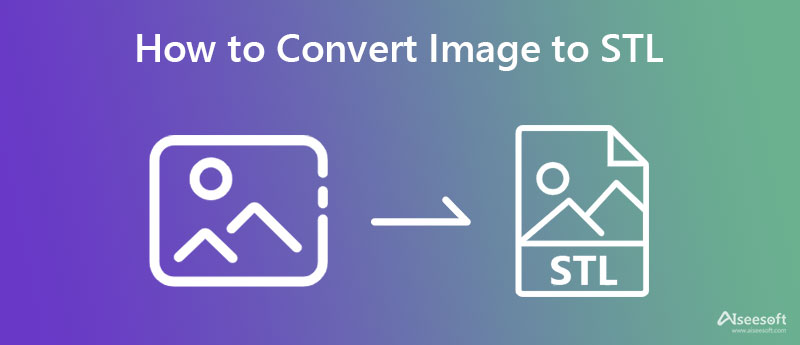
STL 是最流行的包含 3D 打印和 CAD 數據的格式。 自發布以來,除了成為大多數 3D 打印機的標準格式外,3D 格式沒有太多變化。 它使用鑲嵌或連接的三角形轉化為對象的幾何圖案。 在每個三角形中,都有頂點坐標,如果一個3D對像比較複雜,就會顯得三角形比較多。
簡單來說,三角形越多,物體就越複雜和細緻。 儘管格式成為標準,但由於缺少顏色和紋理,仍然缺少部分,這表明它僅適用於原型製作,不適用於成品。
顧名思義,它是一個圖像到 STL 的轉換器,您可以在不同的 Web 瀏覽器上輕鬆訪問,而無需下載啟動器。 ImagetoSTL 成為將 PNG 或 JPEG 轉換為 STL 格式的流行應用程序。 除了將其導出為 STL 之外,您還可以使用它來將圖像轉換為 SVG。 因此,如果您已經考慮過使用此應用進行轉換,您可以按照以下步驟進行操作。
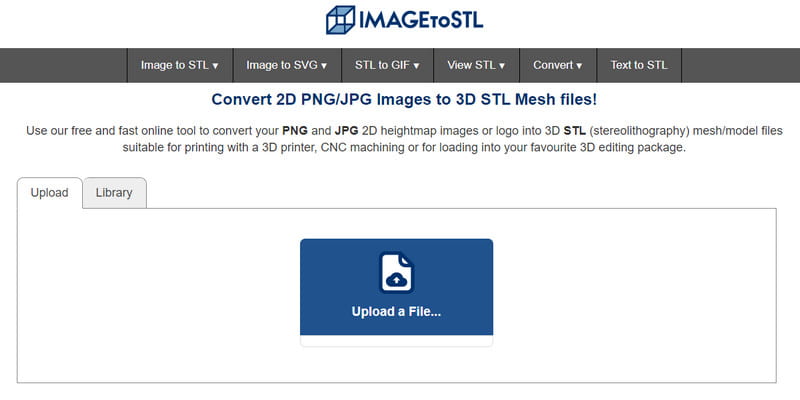
如何使用 ImagetoSTL 的步驟:
Fab轉換 是一個簡單的、內置的免費在線將圖像轉換為 STL 的工具。 它有一個緊湊的用戶界面,表明這個應用程序很容易使用,你不需要專業知識就可以使用它。 儘管您可以獲得這些優勢,但您只能在此處導入 JPEG 圖片,因此如果您的圖片不是 JPEG 格式,您可能需要 將圖像轉換為 JPEG 第一的。 獲得 JPEG 後,您需要按照以下步驟獲得下一個 STL。
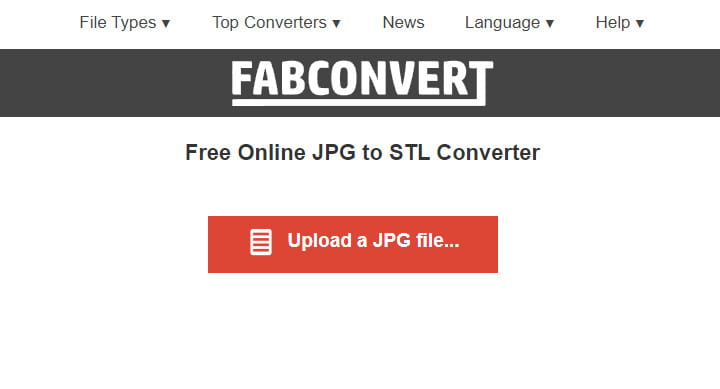
如何使用 Fabconvert 的步驟:
Aconvert 有一套完整的轉換器可供您使用,包括圖像、視頻、音頻、電子書、存檔等。 此應用程序被添加到列表中是因為它提供了您通常在其他轉換器(尤其是 STL 轉換器)上看不到的轉換。 儘管該軟件與此處和市場上的其他工具一樣構建簡單,但當您訪問該網站時,網站上有很多廣告。 它的網站上充斥著煩人的廣告,可以使您的轉換過程不那麼麻煩。 然而,按照指示的步驟,您可以使用它將圖像轉換為 3D STL。
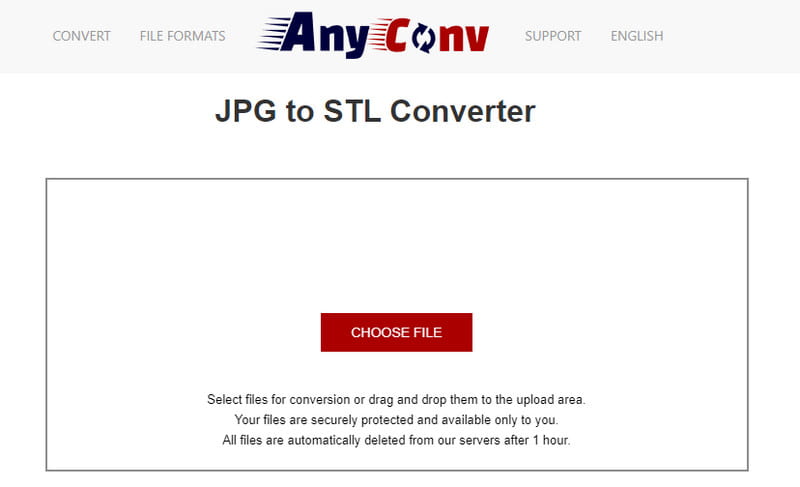
如何使用 Aconvert 的步驟:
Aiseesoft幻燈片創建器 是功能最強大的幻燈片創建器,只需稍作調整即可生成專業級的輸出。 雖然您需要購買該應用程序才能使用,但它仍然被認為是最便宜的幻燈片製作工具之一,它提供的專業模板通常在市場上的其他工具上不可用。 將多個圖像轉換為 STL 後,您可以藉助此編輯器從中創建幻燈片。 想知道怎麼做嗎? 如果是這樣,請按照下面添加的分步教程進行操作。
如何使用 Aiseesoft Slideshow Creator 的步驟:
100% 安全。無廣告。
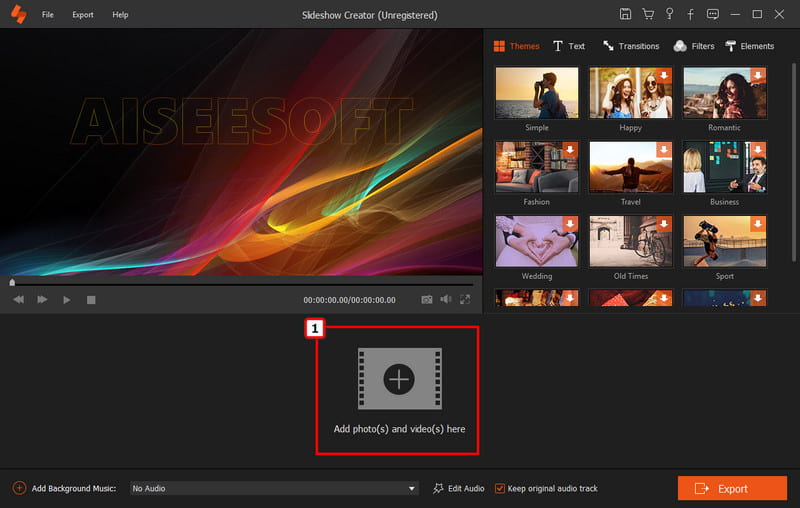
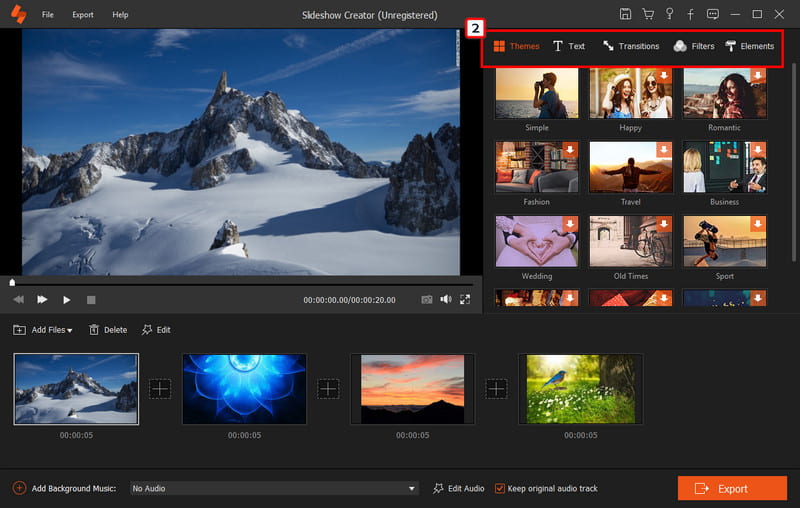
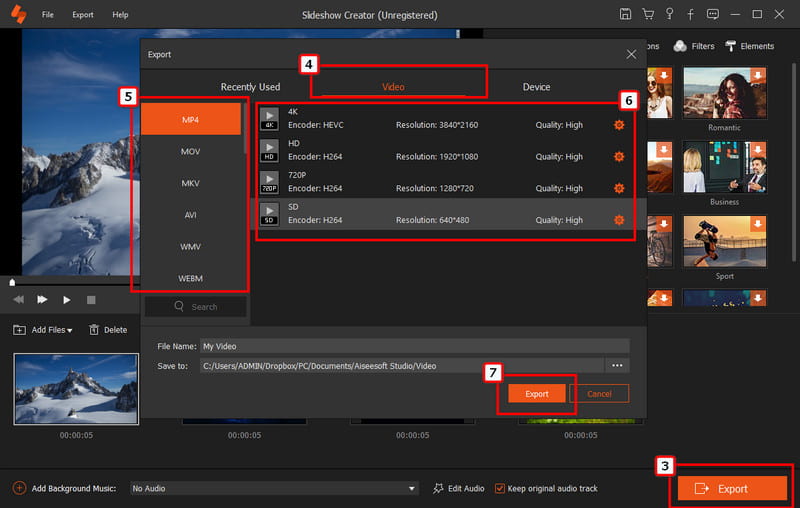
為什麼我不能將 STL 格式用於最終產品?
因為 STL 不適合最終產品,尤其是打印 3D 對象。 儘管它是一種標準的 3D 圖像格式,但您只能使用這種格式來打印原型,因為與其他格式不同,它無法 3D 打印具有精確紋理和顏色的對象。
可以將PNG更改為STL嗎?
嗯,是。 您可以使用轉換器 將 PNG 轉為 STL 容易地。 儘管有多個不可靠的 PNG 到 STL 轉換器,但為了確保訪問這些工具的安全性,您需要閱讀有關它們的評論。
STL 格式是否收到更新?
到目前為止,STL 格式永遠不會收到額外的功能來改進格式。 STL 位於正確的位置,它應該作為一個 3D 圖像容器來分析帶有三角形的對象。
結論
至 將圖像轉換為 3D STL,您將需要像本文中包含的軟件一樣的專用轉換器。 儘管轉換很容易,但信任該應用程序是另一回事。 在徹底檢查了市場上的所有工具之後,這 3 種工具產生了有史以來最好的 STL 格式。 因此,我們可以向您保證,當您選擇這 3 種中的一種時,它將創建高質量的 STL 格式。除了轉換 STL,您現在還可以使用 Aiseesoft幻燈片創建器 將 STL 編譯為單個文件。
那麼,您如何看待本文中的信息? 對你有幫助嗎?